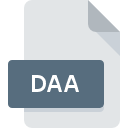
Extensão do arquivo DAA
PowerISO Direct-Access-Archive
-
DeveloperPowerISO Computing
-
Category
-
Popularidade2.8 (11 votes)
O que é arquivo DAA?
Os arquivos DAA estão associados ao aplicativo de software PowerISO.
Que tipo de dados os arquivos DAA armazenam?
Arquivos com extensão DAA contêm imagens de disco criadas usando PowerISO. A ferramenta oferece funções integradas para compactar, criptografar e proteger os dados com senha. Além disso, ele pode dividir uma única imagem DAA em partes menores, um recurso especialmente útil ao trabalhar com grandes arquivos DAA.
O que é uma imagem de disco?
Uma imagem de disco é uma cópia exata dos dados originais armazenados em um dispositivo de armazenamento em massa. A imagem de disco não é a mesma coisa que uma cópia de backup – as imagens de disco contêm todo o conteúdo e a estrutura do volume de dados de origem. Os arquivos DAA podem, portanto, preservar partições de disco ou setores de registro mestre de inicialização normalmente ocultos do usuário. As imagens DAA podem ser montadas no sistema como discos normais e abertas no PowerISO como discos virtuais.
Quais são os usos dos arquivos DAA?
As imagens de discos DAA podem ser usadas para arquivamento de dados, por exemplo, para armazenar filmes, CDs de áudio, jogos de computador ou arquivos de instalação de software. As imagens DAA podem ser armazenadas na nuvem e acessadas em vários dispositivos remotos.
Os arquivos DAA também podem ser usados como um armazenamento seguro de dados. A criptografia de imagem suportada e a proteção por senha são ótimos meios de restringir o acesso não autorizado a dados sensíveis. O algoritmo de compactação usado pelo formato DAA permite ao usuário descompactar apenas partes selecionadas de todo o arquivo.
Programas que suportam a extensão de arquivo DAA
A lista a seguir enumera programas compatíveis com os arquivos DAA, divididos em 3 categorias com base no sistema operacional no qual estão disponíveis. Os arquivos DAA podem ser encontrados em todas as plataformas do sistema, incluindo dispositivos móveis, mas não há garantia de que cada um oferecerá suporte adequado a esses arquivos.
Programas que suportam o arquivo DAA
Updated: 12/19/2022
Como abrir o arquivo DAA?
Pode haver várias causas pelas quais você tem problemas ao abrir arquivos DAA em um determinado sistema. Felizmente, os problemas mais comuns com os arquivos DAA podem ser resolvidos sem um profundo conhecimento de TI e, o mais importante, em questão de minutos. A seguir, é apresentada uma lista de diretrizes que ajudarão você a identificar e resolver problemas relacionados a arquivos.
Etapa 1. Obtenha o PowerISO
 A causa principal e mais frequente que impede os usuários de abrir arquivos DAA é que nenhum programa que possa manipular arquivos DAA está instalado no sistema do usuário. Este é fácil. Selecione PowerISO ou um dos programas recomendados (por exemplo, UltraISO, DAA2ISO, gBurner) e faça o download da fonte apropriada e instale no seu sistema. A lista completa de programas agrupados por sistemas operacionais pode ser encontrada acima. Um dos métodos mais seguros de baixar software é usar os links fornecidos pelos distribuidores oficiais. Visite o site PowerISO e faça o download do instalador.
A causa principal e mais frequente que impede os usuários de abrir arquivos DAA é que nenhum programa que possa manipular arquivos DAA está instalado no sistema do usuário. Este é fácil. Selecione PowerISO ou um dos programas recomendados (por exemplo, UltraISO, DAA2ISO, gBurner) e faça o download da fonte apropriada e instale no seu sistema. A lista completa de programas agrupados por sistemas operacionais pode ser encontrada acima. Um dos métodos mais seguros de baixar software é usar os links fornecidos pelos distribuidores oficiais. Visite o site PowerISO e faça o download do instalador.
Etapa 2. Atualize PowerISO para a versão mais recente
 Você ainda não pode acessar os arquivos DAA embora PowerISO esteja instalado no seu sistema? Verifique se o software está atualizado. Também pode acontecer que os criadores de software, atualizando seus aplicativos, adicionem compatibilidade com outros formatos de arquivo mais recentes. O motivo pelo qual PowerISO não pode manipular arquivos com DAA pode ser que o software está desatualizado. A versão mais recente do PowerISO é compatível com versões anteriores e pode lidar com os formatos de arquivo suportados pelas versões mais antigas do software.
Você ainda não pode acessar os arquivos DAA embora PowerISO esteja instalado no seu sistema? Verifique se o software está atualizado. Também pode acontecer que os criadores de software, atualizando seus aplicativos, adicionem compatibilidade com outros formatos de arquivo mais recentes. O motivo pelo qual PowerISO não pode manipular arquivos com DAA pode ser que o software está desatualizado. A versão mais recente do PowerISO é compatível com versões anteriores e pode lidar com os formatos de arquivo suportados pelas versões mais antigas do software.
Etapa 3. Defina o aplicativo padrão para abrir os arquivos DAA como PowerISO
Depois de instalar PowerISO (a versão mais recente), verifique se ele está definido como o aplicativo padrão para abrir arquivos DAA. O método é bastante simples e varia pouco entre os sistemas operacionais.

Altere o aplicativo padrão em Windows
- Escolha a entrada no menu arquivo acessado com o botão direito do mouse no arquivo DAA
- Selecione
- Para finalizar o processo, selecione e, usando o gerenciador de arquivos, selecione a pasta de instalação PowerISO. Confirme marcando Sempre usar este aplicativo para abrir a caixa de arquivos DAA e clique no botão .

Altere o aplicativo padrão em Mac OS
- Clique com o botão direito do mouse no arquivo DAA e selecione
- Abra a seção clicando em seu nome
- Na lista, escolha o programa apropriado e confirme clicando em
- Se você seguiu as etapas anteriores, uma mensagem deve aparecer: Esta alteração será aplicada a todos os arquivos com extensão DAA. Em seguida, clique no botão para finalizar o processo.
Etapa 4. Verifique se o DAA não está com defeito
Se o problema persistir após as etapas 1 a 3, verifique se o arquivo DAA é válido. Não conseguir acessar o arquivo pode estar relacionado a vários problemas.

1. Verifique o arquivo DAA em busca de vírus ou malware
Se o DAA estiver realmente infectado, é possível que o malware esteja impedindo sua abertura. É aconselhável verificar o sistema quanto a vírus e malware o mais rápido possível ou usar um antivírus online. Se o scanner detectou que o arquivo DAA é inseguro, siga as instruções do programa antivírus para neutralizar a ameaça.
2. Verifique se o arquivo está corrompido ou danificado
Você recebeu o arquivo DAA em questão de outra pessoa? Peça a ele para enviá-lo mais uma vez. Durante o processo de cópia do arquivo, podem ocorrer erros, tornando o arquivo incompleto ou corrompido. Essa pode ser a fonte dos problemas encontrados no arquivo. Pode acontecer que o processo de download do arquivo com a extensão DAA tenha sido interrompido e os dados do arquivo estejam com defeito. Baixe o arquivo novamente da mesma fonte.
3. Verifique se sua conta tem direitos administrativos
Existe a possibilidade de que o arquivo em questão possa ser acessado apenas por usuários com privilégios de sistema suficientes. Efetue login usando uma conta administrativa e consulte Se isso resolve o problema.
4. Verifique se o sistema possui recursos suficientes para executar PowerISO
Os sistemas operacionais podem observar recursos livres suficientes para executar o aplicativo que suporta arquivos DAA. Feche todos os programas em execução e tente abrir o arquivo DAA.
5. Verifique se você possui as atualizações mais recentes do sistema operacional e dos drivers
O sistema e os drivers atualizados não apenas tornam seu computador mais seguro, mas também podem resolver problemas com o arquivo PowerISO Direct-Access-Archive. É possível que uma das atualizações de sistema ou driver disponíveis possa resolver os problemas com os arquivos DAA que afetam versões mais antigas de um determinado software.
Conversão do arquivo DAA
Conversões do arquivo da extensão DAA para outro formato
Conversões de arquivo de outro formato para o arquivo DAA
Você quer ajudar?
Se você tiver informações adicionais sobre a extensão do arquivo DAA seremos gratos se você os compartilhar com os usuários do nosso site. Utilize o formulário localizado aqui e envie-nos as suas informações sobre o arquivo DAA.

 Windows
Windows 




 MAC OS
MAC OS 
 Linux
Linux 